重要: これらの手順は既存のゲームファイルをコピーするものではありません。UWP(Universal Windows Platform)タイトルの多くはMicrosoftアカウントやGame Passの認証に依存しており、Steam上での動作は限定的です。
なぜSteamにXboxゲームを追加するのか(目的と利点)
- すべてのゲームを一か所で管理したい。Steamランチャーから起動できれば利便性が高まります。
- ランチャー切替の手間を減らし、Steamのフレンド機能や統合的なライブラリ表示と併用したい。
短い定義: UWP(Universal Windows Platform)= Microsoft Store/Xboxアプリで配信されるWindows向けアプリのフレームワーク。
方法 1 — UWPHook(オープンソース)
- UWPHookをダウンロードします(ライセンス: MIT)。
- インストーラーを実行し、利用規約に同意して「Install」ボタンを押します。
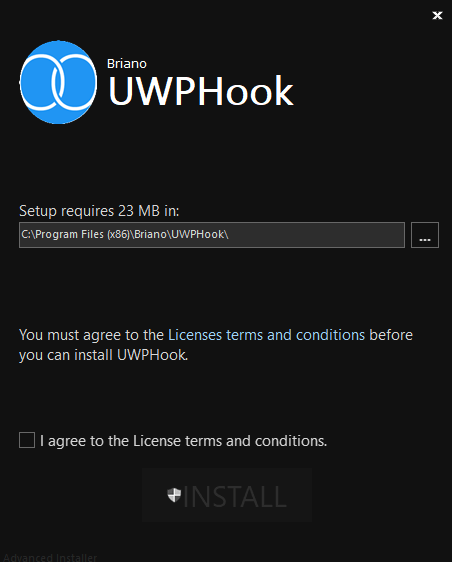
- UWPHookを起動します。
- 「Load installed UWP Apps(インストール済みUWPアプリを読み込む)」ボタンを押します。
- ライブラリから対象のUWPゲームを選択します。
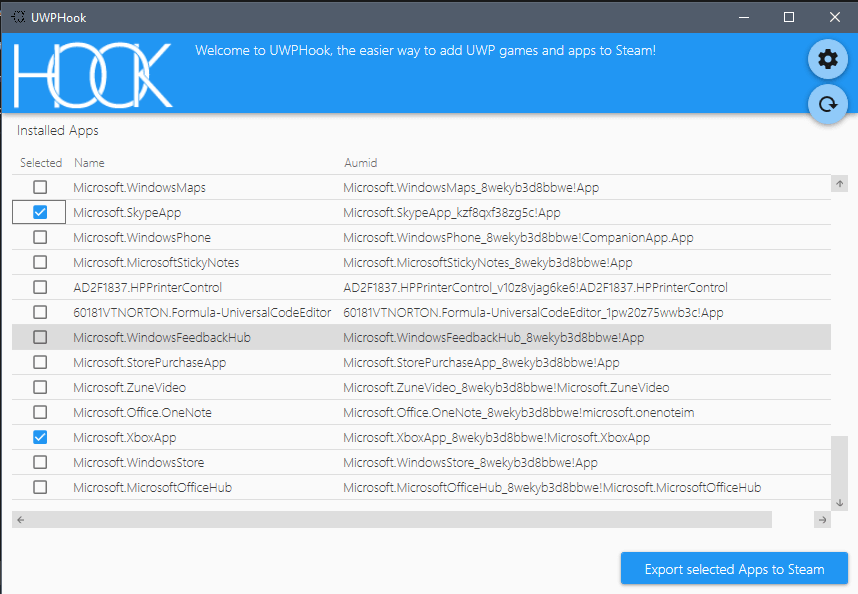
- 「Export selected Apps to Steam(選択したアプリをSteamへエクスポート)」を選びます。
- Steamを開くと、選択したXbox/UWPタイトルが非Steamゲームとして表示され、Steamから起動できるようになります。
注意点:
- UWPゲームの自動アップデートはUWPHook経由では行えません。Microsoft StoreまたはXboxアプリで更新する必要があります。
- SteamオーバーレイやSteamコントローラーのフルサポートが効かない場合があります。
方法 2 — GlosSI を使う手順
- GlosSIのダウンロードページに移動し、「Download zip」をクリックします。
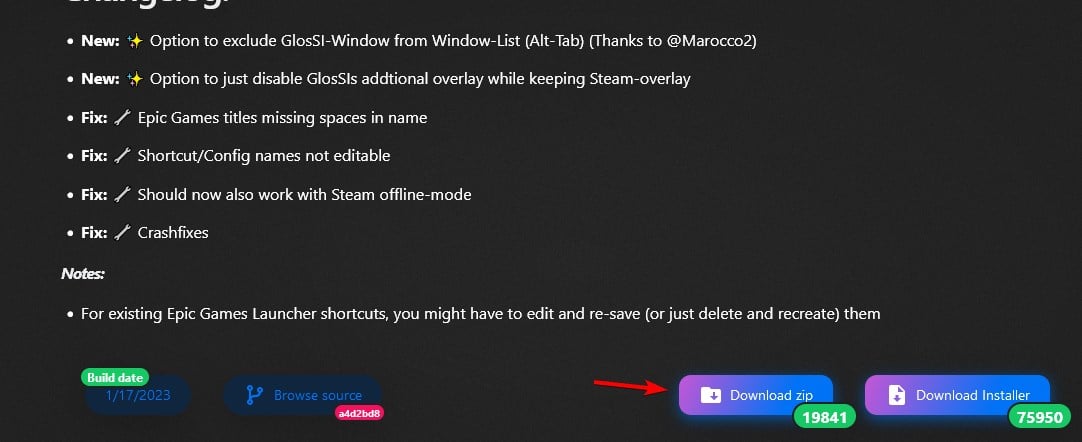
- ソフトウェアをインストールします。
- Steamを開き、左下の「ゲームを追加(Add a Game)」→「非Steamゲームを追加(Add a Non-Steam Game)」を選びます。
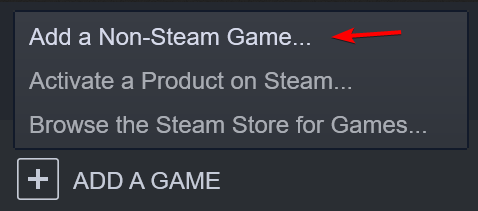
- 一覧から「GlosSI-Target」を選び、「選択したプログラムを追加(Add Selected Programs)」を押します。
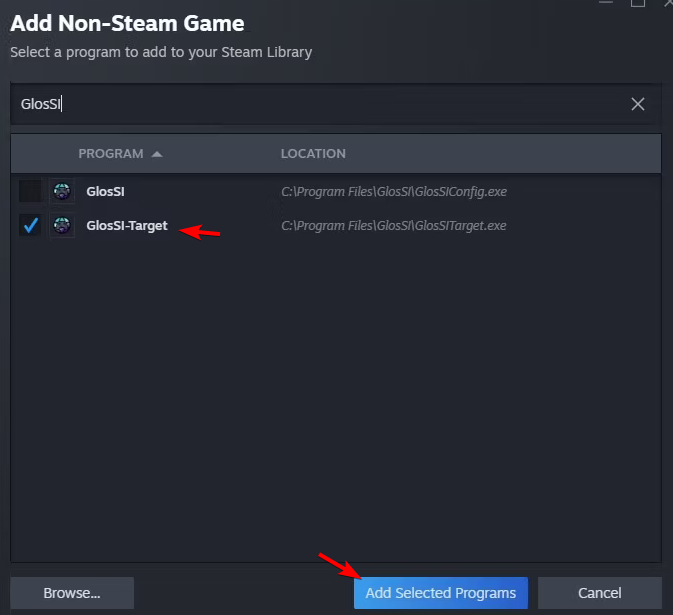
- Windows側でGlosSIを開き、+ ボタンを押して「UWP App」を選びます。
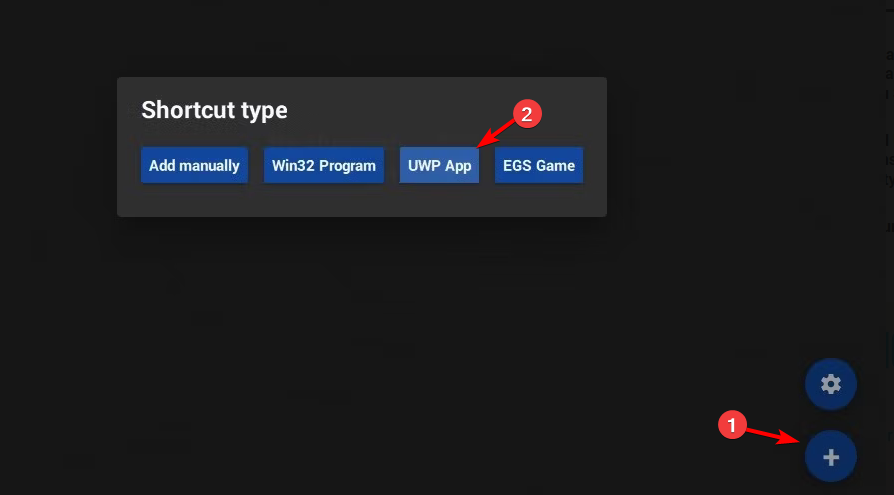
- 追加したいゲームを選択して「Save(保存)」します。
- リストにゲームが表示されたら、灰色のSteamアイコンをクリックしてライブラリに追加します。
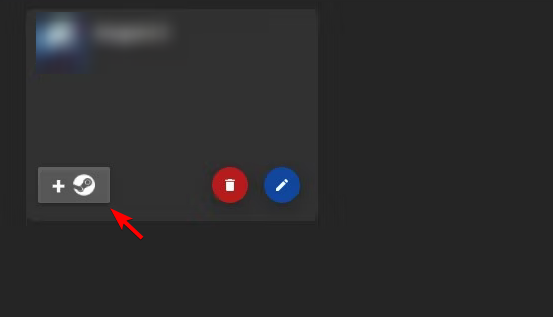
- すべてのゲームを追加したらSteamを再起動して反映させます。
GlosSIはUWPアプリをターゲットとしてSteamに登録するためのラッパーとして機能します。UWPHookと同様、完全な互換性は環境によって異なります。
代替アプローチ(いつこちらを検討するか)
- ネイティブPC版(Steam配信版)がある場合: そちらを購入/インストールする方が互換性が高いです。
- 非UWPの.exeゲームやGOG版などは、Steamの「非Steamゲームとして追加」で直接登録できます。
- ストリーミング(Xbox Cloud Gaming)を利用する場合は、Steam追加は不要でブラウザやXboxアプリから直接プレイします。
トラブルシューティング(よくある問題と対処)
- Steamから起動してもゲームが起動しない: 管理者権限でSteamとUWPHook/GlosSIを実行してみてください。
- オンライン機能が使えない: UWPタイトルはMicrosoftの認証やXbox Liveサービスに依存していることが多く、Steam経由では認証が通らない場合があります。
- Steamオーバーレイが効かない: 一部のUWPアプリはオーバーレイをブロックします。回避は限定的です。
- 更新が反映されない: Microsoft StoreまたはXboxアプリで更新してください。
簡単なチェックリスト:
- Microsoft Storeでゲームが起動するか確認する
- UWPHook/GlosSIに最新のバージョンを使う
- Steamを再起動する
- Windowsのアカウント認証/Xboxアプリにログインしているか確認する
追加の価値:選び方ガイド(ミニメソドロジー)
- 目的を明確にする(例: 便利さ優先か、マルチプレイヤー必須か)。
- ターゲットゲームがUWPかどうかを確認する(Microsoft Store配布ならUWPの可能性が高い)。
- 互換性と機能制限を許容できるか判断する。
- UWPHookかGlosSIのどちらかを試す。動作が安定する方を採用する。
意思決定の簡単なフロー(Mermaid):
flowchart TD
A[ゲームの配布形態は?] -->|UWP/Microsoft Store| B[UWPHook or GlosSI を試す]
A -->|ネイティブ.exe| C[Steamの「非Steamゲームを追加」でOK]
B --> D{起動/オンライン/オーバーレイの必要性}
D -->|必要ない| E[UWPHook/GlosSIで登録]
D -->|必要| F[ネイティブ版を検討または購入]役割別チェックリスト
- ゲーマー: ライブラリの整理、起動確認、Friend/オンライン機能のチェック。
- ストリーマー: 配信テスト、オーバーレイと音声ミキシングの確認。
- IT管理者: 権限(管理者実行)、企業ポリシーとの整合性確認、ソフトウェア配布管理。
いつうまくいかないか(失敗例)
- マルチプレイヤー認証がXbox Liveサーバーと連携できない。
- Game Passのサブスクリプション判定で失敗し、起動できない。
- 管理者権限やWindowsのセキュリティポリシーでラッパーがブロックされる。
互換性と注意点(ローカル向け)
- 日本語環境でも手順は同じです。Microsoftアカウントの地域設定やストアの違いで表示が変わる場合があります。
- 企業や学校のPCでは管理者権限が制限され、インストール/登録ができないことが多いです。
まとめ
- UWPHookとGlosSIは、UWPやGame PassタイトルをSteamライブラリから起動したいときの有力な選択肢です。
- ただし、オンライン機能、更新、Steamオーバーレイやコントローラーのフル互換性は保証されません。
- 最も確実なのは公式にSteam配信されているネイティブ版を使うことです。
追加リソース:
- Windows 11でDirectX診断ツール(dxdiag)の使い方
- Windows 11でのXbox Game Barの使い方(初心者向けフルガイド)
- Steamのインストールと複数ゲームの管理方法ガイド
ご不明点や特定のゲームでの挙動確認が必要な場合は、コメントでゲーム名と発生している症状を教えてください。
著者
編集



